Aufgabe:
Der Status von Philips Hue Lampen und der selbstgebastelten Heimautomation soll auf dem Homescreen mehrerer Geräte angezeigt werden. Der Zustand soll dabei aber immer aktuell sein. Über den Homescreen sollen zudem die Lampen auch ein- und ausgeschaltet werden können… bzw auch in der kompletten Gruppe soll man sie ausschalten können.
Software:
- Tasker
- AutoHue
- AutoRemote
- Zooper
Ergebnis:
- Bild 1 alles aus
- Bild 2 Lampen neben den TV sind an
- Bild 3 komplette Beleuchtung in der Stube wird gerade ausgeschaltet
Wenn alles konfuguriert ist, könnte die Task-Liste in Tasker so aussehen
1. „Tasks“ zum Schalten von einzelnen Lampen erstellen
Task im Ganzen:
Task zerpflückt:
– wenn die Variable %Hue4 gleich „on“ ist, dann soll die Lampe ausgehen
– AutoHue setzt hier die Lampe auf aus
– die Konfiguration von AutoHue sieht so aus
– jetzt werden noch ein paar Variablen gefüllt. Den ersten Buchstaben nach dem Prozent groß schreiben, damit die Variable auch für andere Task verfügbar wird.
– alles nach dem „Else“ ist fürs einschalten zuständig
– der Inhalt der Tasker-Variablen (z.B. %Hue4) wird hier in der Zooper-Variable (z.B. #THUE4#) geschrieben.
– Synchronisierung anstossen (Erklärung weiter unten)
– das Icon für den Task nicht vergessen. Ansonsten kann man den Task später bei Zooper nicht auswählen.
2. Task zum Ausschalten von Gruppen erstellen
Task im Ganzen:
Task zerpflückt:
– mit AutoHue diverse Lampen ausschalten
– Variablen setzen
– Fortschrittsbalken aktualisieren (50% und Text „HUEs ausgeschaltet“)
– Zooper-Variablen mit den Inhalt von Tasker-Variablen befüllen
– per Webinterface wird hier eine andere Smarthome-Lampe geschaltet
– wieder den Fortschrittsbalken aktualisiert und eine andere Zooper-Variable befüllen
– diverse Variablen setzen (z.B. sobald nur eine Stubenlampe an ist, ist auch %LichtStube an)
– Synchronisierung anstossen
– den Fortschrittsbalken zurücksetzen
3. Widget konfigurieren
– unter Darstellung kann man sich die Knöpfe zusammenbasteln
– in diesem Fall besteht der Knopf aus 3 Teilen (Fläche, Rahmen und Text). Zum Editieren einfach auf das Element klicken, zB hier die gewünschte Fläche –> BTN-aktiv.
– damit was passieren soll, wenn man die Fläche antippt, kann man unter „Modul Bei-Tippen-Action“ den entsprechenden Tasker-Task auswählen
– unter Erweitert kann man je nach Füllung der Zooper-Variablen zB die Farbe ändern lassen („on“ gleich grün und „off“ gleich grau)
– Formel eingeben
$ begrenzt/umschließt die Formel
#THUE1# ist die Variable die Tasker befüllt
=on ist der Wert, auf den geprüft werden soll
? trennt die Frage von der Antwort :)
wenn die Frage mit ja/true beantwortet werden kann, wird alles links von : angezeigt
wenn die Frage mit nein/false beantwortet werden kann, wird alles rechts von : angezeigt
[c]#6752eb12[/c] ⇒ Objekt wird in der Farbe grün angezeigt
[c]#33ffffff[/c] ⇒ Object wird in einem sehr transparenten weiß angezeigt
4. AutoRemote: zu Synchronisierende Geräte
– die anderen beiden Endgeräte, auf denen der Zustand der Lampen aktuell gehalten werden soll
5. Synchronisierung auf den anderen Endgeräten anstossen
– an beide Endgeräte wird eine Message mit dem Inhalt SHB=:=dummy gesendet
6. Synchronisierungsanfrage empfangen
der Übersichtlichkeit halber muss ich einen Mix aus „Wie ist der Signal-Weg“ und „wie wird es eingerichtet“ benutzen. Beim Einrichten werden immer zuerst die Tasks (was gemacht werden soll) geschrieben und dann erst das Profil (auf was soll gehorcht/reagiert werden).
– neues Profil anlegen ⇒ Klick aufs +
– Ereignis auswählen
– Plugin auswählen
– AutoRemote auswählen
– AutoRemote auswählen
– Stift anklicken
– Advanced anwählen
– Comm Params Prefix antippen
– die neue Variable (dieaufgabe) eingeben
– Command antippen
– auch hier die Variable festlegen (dienachricht)
– kurz noch die Zusammenfassung angeschaut
– Task auswählen, bei dem AutoRemote ausgewertet wird (hier der Task „AutoRemote„)
– Task „AutoRemote“ sieht dann so aus
– wenn die Variable „%dieaufgabe1“ den Inhalt SHB enthält, wird der Task „SH-Status“ ausgeführt
Task „SH-Status“ im Ganzen:
Task „SH-Status“ zerpflückt:
– Variablen erstmal auf off setzen
– den Fortschrittsbalken-Text setzen
– AutoHue fragt hier den Status ab (wichtige Variable, die gefüllt wird, ist %hue_on)
– den Füllgrad des Balkens einstellen
– die Variable %Hue1 auf „on“ setzen, wenn die AutoHue-Variable %hue_on gleich „true“ ist
– die abgefragten Werte in die Zooper-Variablen schreiben (zB #THUE1# wird mit dem Wert von %Hue1 gefüllt)
– Task in der eine Webschnittstelle einer anderen Smarthomelösung abgefragt wird
– und noch eine andere Smarthomelösung
– Schalterzustände für die Ausschalter werden hier gesetzt und an Zooper gegeben
7. Widget und Tasker-Profil exportieren und auf den anderen Geräten importieren
Die Zooper-Widgets lassen sich sehr gut exportieren. Man muss nur darauf achten, dass man eventuell benutzte Bilder mit zu den anderen Endgeräte mitkopiert.
Der Export und Import vom Tasker-Profil funktioniert auch sehr gut. Das Einzige, dass man nach dem Import machen müsste, ist die Anpassung des Tasks, bei dem AutoRemote die anderen Endgeräte zum Synchronisieren antriggert.
So sollte das ganze funktionieren :)
Basti
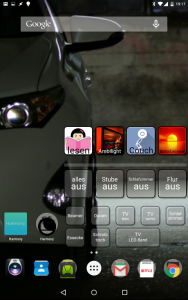
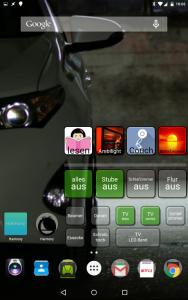
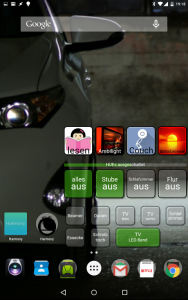
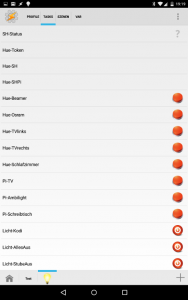
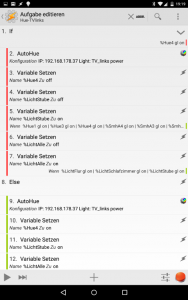
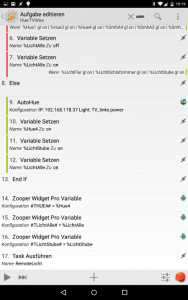
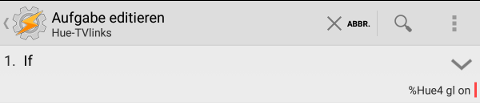

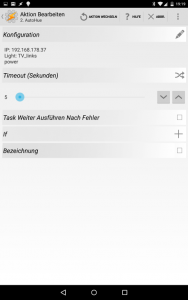
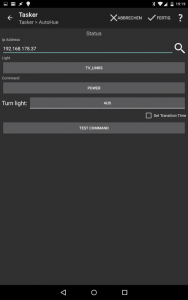
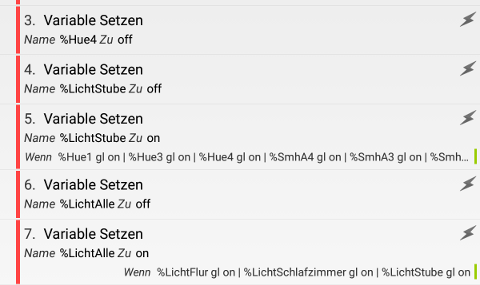

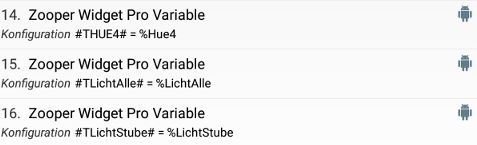


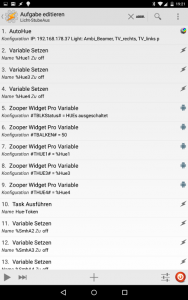
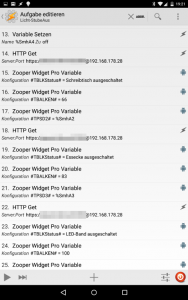
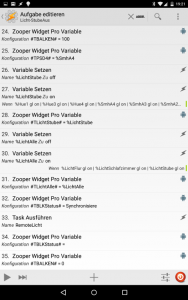

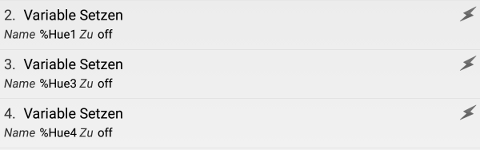

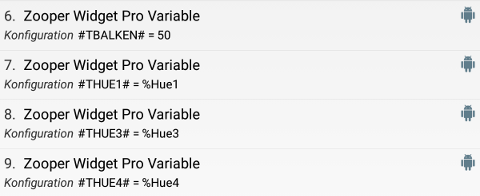

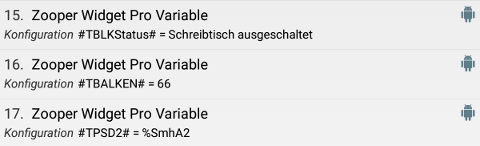
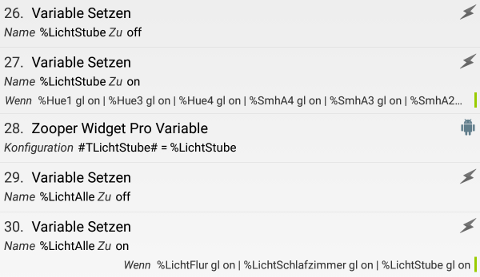

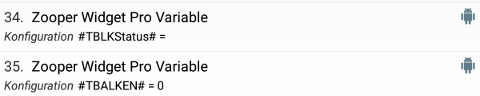
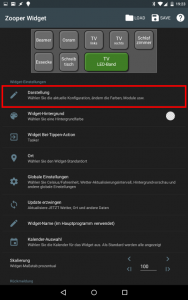
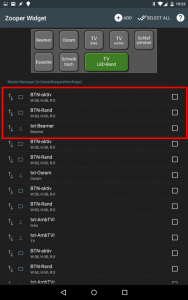
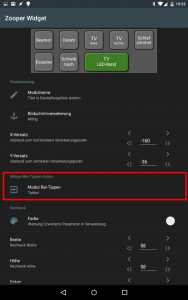
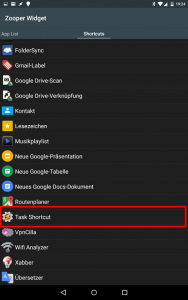
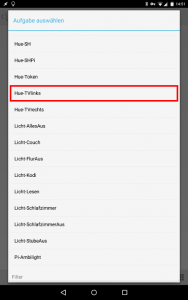
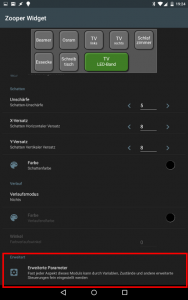
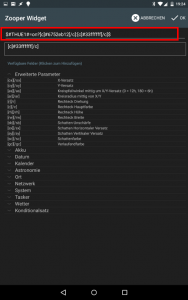
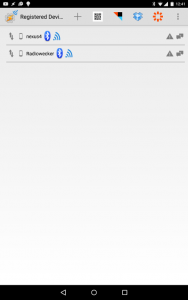
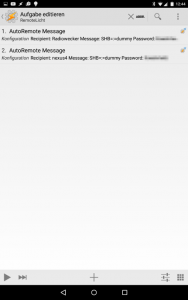
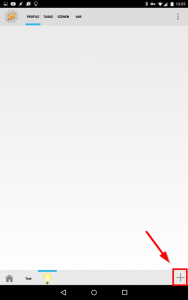
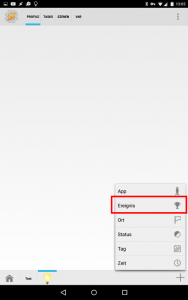
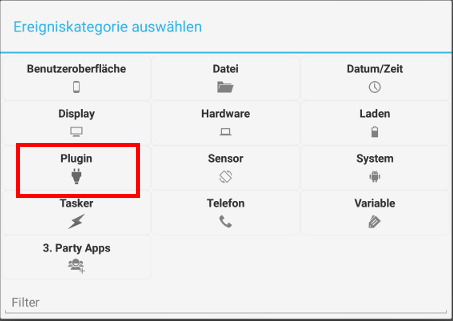
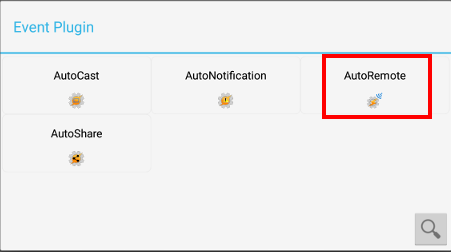
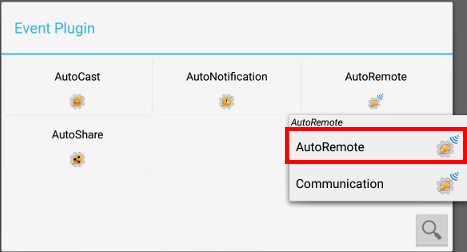
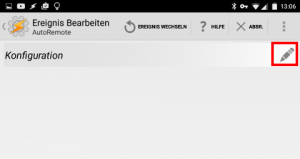
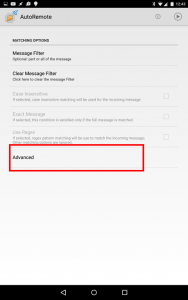
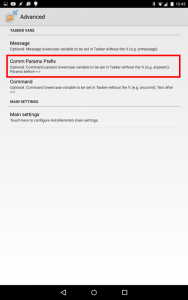
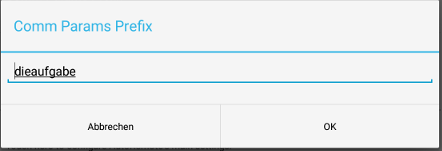
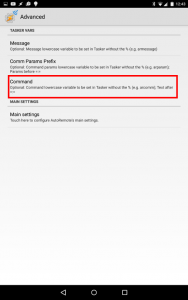
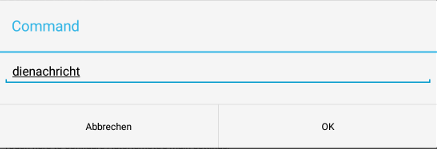
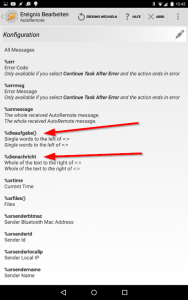
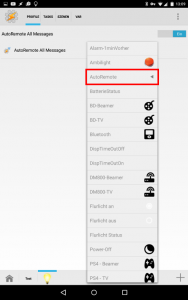
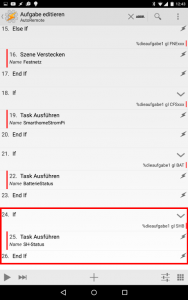
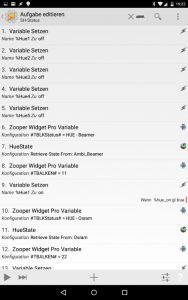
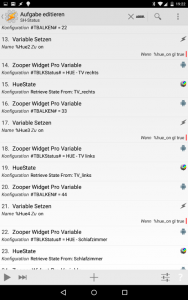
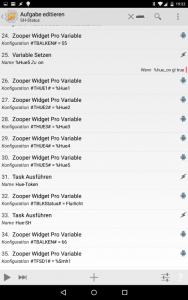
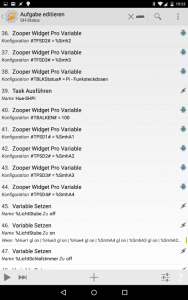
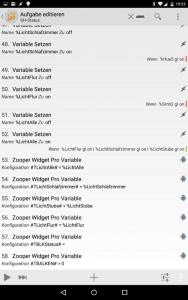
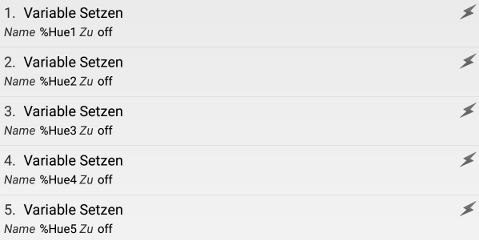

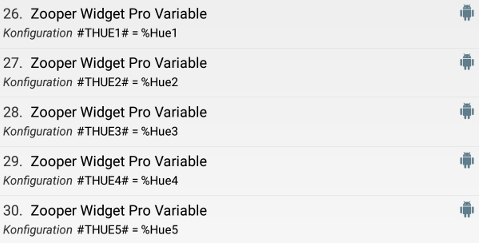


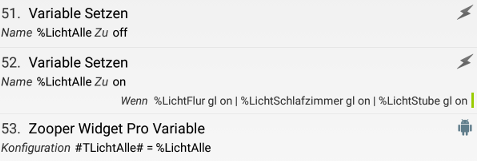
:grin:
Vielen Dank für diese tolle Anleitung.Habe sofort eine Lösung für mein eigenes Projekt gefunden und verwendet.Ich habe mein altes Samsung Galaxy Tab 2 7 zum Internetradio umfunktioniert. Ich wusste nicht, wie ich die ausgewählte Station kenntlich machen sollte.Mit deiner Anleitung habe ich in jedes Zooperwidget ein schmales Rechteck eingefügt das ich mittels Tasker grün oder durchsichtig darstelle.Gibt es im Netz eine Dokumentation für Zooper oder wie bist Du auf diese Lösung gekommen.
ohje, hab ich damals wild gebastelt :) … Statt „AutoRemote“ würde ich heute wahrscheinlich den „MQTT-Client“ zum Synchronisieren nehmen. Ich habe auch Zooper nicht mehr im Einsatz. Heute ist nur noch ein Link zum heimischen „HomeAssistant“ auf dem Homescreen. Es sind einfach zu viele Lampen, die man steuern könnte und da ist ein Link zu einer Web-Oberfläche etwas angenehmer zu handhaben :)